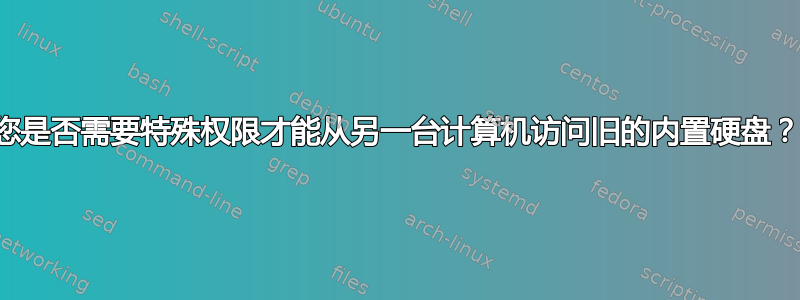
我试图从朋友损坏的笔记本电脑中复制文件。硬盘仍然可以使用,所以我只需将硬盘放入 2.5 毫米外壳中并通过 USB 将其连接到我的笔记本电脑即可。驱动程序安装正常,我能够打开根目录,并浏览到“用户”文件夹。但是当我尝试进入特定的用户文件夹时,它告诉我You do not have access to this folder. Click to get permanent access to this folder。当然我这样做了,然后在尝试了异常长的时间(约 2 分钟)后,它失败了,硬盘在我的计算机中消失了。(注意:文件系统未加密)
我也在 Ubuntu Linux 上尝试过。这次,我能够浏览用户文件夹,但是当我尝试复制文件时,它等待了很长时间,然后给了我一个Error splicing file: Input/Output Error。
我发现这个问题,它应该适用于 XP。它指向这知识库文章。我能做本质上相同的事情吗?(损坏的笔记本电脑和我的笔记本电脑都是 Windows 7)
答案1
Windows 7 还附带takeown实用程序,您可以针对第二个驱动器运行它。
在命令提示符下,切换到第二个驱动器,例如
C:\>E:
然后运行takeown
takeown /r /d y /f *
其次是icacls
icacls * /t /grant Everyone:F
其他问题中对此进行了描述在超级用户这里。
答案2
虽然文件系统本身可能没有加密,但文件本身可能被加密。
我仅从个人(非常令人沮丧)的经历中知道这一点。我必须启动到较早的未加密 Win7 安装,并通过属性对话框解密我的所有用户文件,然后才能从新操作系统访问它们。
您可能想尝试通过实时 Linux CD/USB 访问文件。如果您无法从 Linux 读取文件,则可以肯定相关文件已被加密,此时您必须解密它们才能使用它们。祝你好运。
答案3
如果硬盘在长时间使用过程中出现错误,我会担心驱动器的完整性。
如果损坏的笔记本电脑的硬盘也可能损坏,最好先恢复最重要的文件优先无需运行任何可能导致大量 HDD 活动的操作(例如 takeown 或 icacls 使用 * 来执行整个驱动器)。
您希望尽量减少驱动器活动,直到从中获取任何关键数据。
对于你的情况,我会:
- 列出重要数据(最重要的放在最前面)
- 授予自己访问第一项的权限
- 将数据复制到另一个位置
(对列表中的其余项目重复步骤 2 和 3)
您可以在具体的如果您愿意,在此过程中您可以直接在目录中找到它,或者您也可以使用 GUI 选项来获取访问权限。
您的第一次尝试可能因为 HDD 问题而失败,而不是获取权限的过程出现问题。


